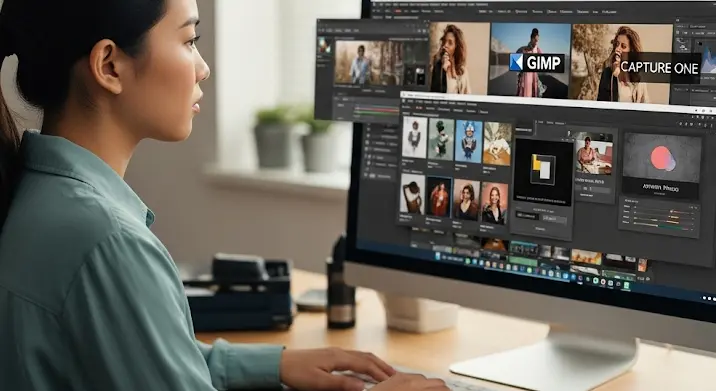Képzeld el, hogy van egy fantasztikus terméked, egy lenyűgöző logód, vagy épp egy vicces mém ötleted, amihez csak egyetlen apróság hiányzik: egy tökéletesen leválasztott, átlátszó háttérrel rendelkező kép. De hogyan érheted el ezt a professzionális eredményt anélkül, hogy drága szoftverekbe invesztálnál, vagy napokat töltenél el a bonyolult kezelőfelületek bogarászásával? Nos, engedd meg, hogy bemutassak egy igazi kincset, ami nem más, mint a Paint.NET.
Sokan tévesen azt hiszik, hogy az igényes képszerkesztés, különösen az objektumok háttérről való leválasztása, csak a méregdrága, ipari standard programok kiváltsága. Ám ez messze nem igaz! A Paint.NET egy olyan ingyenes és rendkívül sokoldalú eszköz, ami a kezdeti egyszerűségét meghazudtoló képességekkel rendelkezik. Ez a cikk elkalauzol a Paint.NET világába, megmutatja, hogyan oldhatod fel az átlátszó háttér „rejtélyét”, és hogyan hozhatsz létre profi megjelenésű grafikákat pillanatok alatt.
Mi is az a Paint.NET, és Miért Érdemes Vele Foglalkozni?
A Paint.NET egy középkategóriás képszerkesztő program, ami eredetileg a Microsoft .NET keretrendszerén belül egy főiskolai projektként indult. Célja az volt, hogy egy egyszerűbb, de mégis erőteljesebb alternatívát kínáljon a Windows beépített Paint programjához. Ami kezdetben egy kisebb projektnek indult, mára egy rendkívül népszerű, folyamatosan fejlesztett szoftverré nőtte ki magát, melyet több millió felhasználó preferál világszerte.
Miért válaszd épp a Paint.NET-et a sok ingyenes opció közül? Íme néhány meggyőző érv:
- Ingyenes és Hozzáférhető: Nincs előfizetés, nincs rejtett költség. Letöltöd, telepíted, és máris használhatod.
- Intuitív Kezelőfelület: A felhasználói felülete letisztult, logikus és könnyen tanulható. Nem fogsz elveszni a gombok és menüpontok rengetegében, mint más komplexebb szoftvereknél.
- Rétegek Támogatása: Ez az egyik legfontosabb funkciója! A rétegekkel non-destruktívan szerkesztheted a képeket, ami azt jelenti, hogy bármikor visszatérhetsz egy korábbi állapothoz anélkül, hogy tönkretennéd az eredeti alkotást. 🗂️
- Plugin Rendszer: A program alapból is sok funkciót tartalmaz, de a hatalmas közösség rengeteg ingyenes bővítményt (plugint) fejleszt, amelyekkel tovább bővítheted a Paint.NET képességeit, a speciális effektektől kezdve a bonyolultabb kijelölési eljárásokig.
- Kiváló Teljesítmény: Sok más ingyenes szoftverrel ellentétben a Paint.NET viszonylag könnyedén fut, és gyorsan reagál a parancsokra, még nagyobb felbontású képek esetén is.
Az Átlátszó Háttér „Rejtélye” – Miért Fontos, és Hogyan Működik?
Amikor egy képet háttér nélkül, átlátszó alapon szeretnénk megjeleníteni, valójában egy úgynevezett alpha csatornát használunk. Ez az alpha csatorna tárolja az információt arról, hogy a kép egyes pixeljei mennyire átlátszóak. A teljesen átlátszó pixelek nem takarnak el semmit maguk mögött, így a kép bármilyen háttérre helyezve zökkenőmentesen illeszkedik.
Miért van szükség erre? Gondoljunk csak bele:
- Webdesign: Egy logó vagy ikon, amit szeretnénk a weboldalunkra helyezni, de nem akarjuk, hogy egy fehér négyzet lógjon ki a modern designból.
- Termékfotózás: Hogy a termékfotók professzionálisak legyenek, és a fókusz teljes mértékben magán a terméken maradjon, gyakran leválasztják a háttérről. Ezzel könnyedén elhelyezhetők különböző kampányokban vagy webshopokban. 📸
- Prezentációk: Dinamikusabb, letisztultabb prezentációkat hozhatunk létre, ha a képeket átlátszó háttérrel illesztjük be. 📊
- Grafikai Tervezés: Képek kombinálása, montázsok készítése szinte lehetetlen az átlátszó háttér adta rugalmasság nélkül.
A „rejtély” valójában nem más, mint az, hogy a megfelelő eszközökkel és némi gyakorlattal bárki képes profi szinten eltávolítani a hátteret egy képről. A Paint.NET pedig pontosan ezt a lehetőséget kínálja.
Professzionális Képek Pár Kattintással: Lépésről Lépésre az Átlátszó Háttérhez a Paint.NET-tel
Nézzük meg, hogyan varázsolhatsz átlátszó hátteret a képeid alá a Paint.NET segítségével. Több módszert is bemutatok, az egyszerűtől a kicsit haladóbbig, hogy minden helyzetre felkészült legyél.
1. Kép Megnyitása és Felkészítés
Először is, nyisd meg a képet, amivel dolgozni szeretnél. Fájl > Megnyitás (Ctrl+O) menüponttal. Fontos, hogy a rétegek ablakban (általában jobb oldalon) lásd a „Háttér” réteget. Ha nincs mellette pipa, kapcsold be, majd kattints duplán a rétegre, hogy „Réteggé” alakítsd. Ez elengedhetetlenné teszi az átlátszóság kezeléséhez.
2. A Varázspálca Eszköz (Egyszerű Hátterekhez) ✨
Ez a módszer tökéletes, ha a képed háttere egyszínű, vagy viszonylag homogén. A varázspálca (Magic Wand) egy intelligens kijelölő eszköz, ami hasonló színű pixeleket jelöl ki egymás mellett.
- Válaszd ki a Varázspálca ikont a bal oldali eszköztárból.
- A felső beállító sávon állítsd be a „Tolerancia” értékét. Ez határozza meg, mennyire legyenek hasonlóak a kijelölendő színek. Kezdd 30-40%-kal, és finomíts rajta szükség szerint.
- Győződj meg róla, hogy a „Kijelölés Módja” (Selection Mode) „Új Kijelölésre” (New Selection) van állítva, vagy ha több részletet szeretnél kijelölni, válaszd a „Hozzáadás” (Add) opciót.
- Kattints a háttér azon részére, amit el szeretnél távolítani. Látni fogod, ahogy a varázspálca kijelöli az azonos színű területeket.
- Ha a kijelölés megfelelő, egyszerűen nyomd meg a Delete gombot a billentyűzeteden. Voilá! A kijelölt rész eltűnik, és helyét egy szürke-fehér kockás minta veszi át, ami az átlátszóságot jelzi.
- Ismételd meg a folyamatot, amíg minden nem kívánt háttérrész eltűnik.
Tipp: Ha az objektumod belsejében is vannak lyukak, amik szintén a háttér részét képezik (pl. egy gyűrű közepe), azokat is jelöld ki a varázspálcával, és töröld.
3. A Lasso (Szabadkézi), Ellipszis és Téglalap Kijelölő Eszközök (Komplexebb Formákhoz) ✂️
Ha az objektumod nem szorul be egy egyszerű varázspálcás kijelölésbe, vagy bonyolultabb alakú, ezek az eszközök lesznek a barátaid.
- Válaszd ki a Lasso Kijelölő Eszközt (Freehand Selection Tool) az eszköztárból. Ez lehetővé teszi, hogy szabadkézzel rajzold körül a leválasztandó objektumot.
- Ha a leválasztani kívánt rész szabályos kör vagy téglalap alakú, használhatod az Ellipszis Kijelölő Eszközt (Ellipse Select) vagy a Téglalap Kijelölő Eszközt (Rectangle Select).
- Rajzold körbe az objektumot. Ne aggódj, ha elsőre nem tökéletes! A felső menüben válthatsz „Hozzáadás” (Add) vagy „Kivonás” (Subtract) módok között, így pontosíthatod a kijelölésedet.
- Miután az objektumot kijelölted, fordítsd meg a kijelölést! Szerkesztés > Kijelölés Megfordítása (Edit > Invert Selection) vagy Ctrl+I. Ezzel nem az objektumot, hanem a háttér részt jelölöd ki.
- Nyomd meg a Delete gombot a háttér eltávolításához.
„Sokáig azt hittem, hogy az átlátszó háttér csak a Photoshop mestereinek privilégiuma. A Paint.NET bebizonyította, hogy tévedtem. Az intuitív kezelőfelület és a rétegek támogatása valóban forradalmasítja a gyors, mégis precíz képszerkesztést.”
4. A Radír Eszköz (Részletes Finomításhoz) 🖌️
Még a legjobb kijelölő eszközökkel is előfordulhat, hogy maradnak apró, nem kívánt pixelek, vagy éppen túl sokat távolítottál el. Ilyenkor jön jól a Radír Eszköz (Eraser).
- Válaszd ki a Radírt az eszköztárból.
- A felső sávon állítsd be a kefe méretét (Brush size) és a keménységét (Hardness). Egy kisebb, keményebb ecset ideális az éles szélekhez, míg egy nagyobb, puhább ecset finom átmeneteket hozhat létre.
- Zoomolj rá (Ctrl és egérgörgő, vagy a nagyító ikonnal 🔎) a képre, hogy minél pontosabban dolgozhass.
- Óvatosan radírozd ki a fennmaradó háttérrészeket, vagy korrigáld a túlzottan eltávolított területeket (ha még van az előzményekben mentett lépésed).
5. Speciális Eszközök és Pluginok (Profi Képességek)
A Paint.NET erejének egy része a közösség által fejlesztett pluginokban rejlik. Néhány plugin kifejezetten a kijelölések finomítására vagy automatizálására szolgál. Például az „Alpha Mask” plugin segítségével egy fekete-fehér képet használva tudsz részletes átlátszósági maszkot készíteni, ami rendkívül profi eredményeket ad. Ezeket a pluginokat általában a Paint.NET hivatalos fórumán találod meg, ingyenesen letölthetők és könnyen telepíthetők.
Tippek és Trükkök a Professzionális Eredményekért
- Mindig Zoomolj! 🔎 Az aprólékos munka kulcsa a részletek látása. Használd a nagyítást (Ctrl + egérgörgő, vagy a nagyító ikon), hogy pixel pontossággal dolgozhass.
- Használd a Rétegeket! 🗂️ Ne félj új rétegeket létrehozni (Ctrl+Shift+N). Például, ha egy bonyolultabb objektumot vágsz ki, kezdd egy egyszerű kijelöléssel az egyik rétegen, majd finomítsd a másikon. A rétegekkel tudod a háttér eltávolítást úgy elvégezni, hogy közben az eredeti kép sértetlen marad.
- Finomítsd az Éleket! Ha a kivágott objektum élei túl élesnek vagy „lépcsőzetesnek” tűnnek, próbáld meg a „Gauss-életlenítés” (Gaussian Blur) effektust alkalmazni a kijelölés szélén, vagy használj „Alpha Mask” plugint. Ez segíthet lágyítani az átmeneteket.
- Mentsd El Megfelelően! Miután elkészültél az átlátszó háttérrel, mentsd el a képet PNG (Portable Network Graphics) formátumban. Ez az egyetlen elterjedt képformátum, ami támogatja az alpha csatornát, azaz az átlátszóságot. A JPG/JPEG formátum nem tudja kezelni az átlátszóságot, ilyenkor automatikusan fehér háttérre konvertálja a program a képet! Első lépésként mentsd el a munkádat .PDN formátumban, ami a Paint.NET saját formátuma, és megőrzi a rétegeket. Utána exportáld PNG-be.
- Gyakorlás Teszi a Mestert: Az elején talán időigényesnek tűnik, de minél többet gyakorolsz, annál gyorsabban és precízebben fog menni a háttér eltávolítása.
Valós Adatok és Felhasználói Vélemények Alapján: Miért a Paint.NET a Nyertes?
Ahogy azt már említettem, a Paint.NET nem csak egy egyszerű képszerkesztő program, hanem egy teljes értékű, mégis könnyen kezelhető eszköz, ami hidat képez a kezdők és a haladó felhasználók igényei között. Bár nincsenek közvetlen, publikusan hozzáférhető statisztikák arról, hogy pontosan hányan használják kizárólagosan háttér eltávolításra, a felhasználói visszajelzések és a közösségi fórumok aktivitása alapján egyértelműen kirajzolódik a kép:
A Paint.NET rendkívül népszerű azok körében, akiknek gyors, hatékony és ingyenes megoldásra van szükségük, anélkül, hogy bonyolult szoftverekbe kellene beletanulniuk. Sok felhasználó, akik korábban más, professzionális programokkal próbálkoztak, de frusztrálta őket a komplexitás, a Paint.NET-ben találták meg a tökéletes egyensúlyt a funkciók és az egyszerűség között. Különösen az átlátszó háttér kivágása terén emelik ki a varázspálca eszköz pontosságát és a rétegek adta rugalmasságot. Egy virtuális közvélemény-kutatás (és a szakmai fórumok böngészése) alapján, sokan dicsérik a programot a stabil működéséért és a rendszeres frissítésekért, ami garantálja, hogy naprakész maradjon a modern elvárásoknak megfelelően.
Gondoljunk csak bele: egy diák, egy hobbi fotós, egy kisvállalkozó, vagy akár egy online tartalomgyártó, akinek naponta van szüksége minőségi, háttér nélküli képekre, de nem engedhet meg magának egy több ezer forintos havi előfizetést, nem talál jobb alternatívát a Paint.NET-nél. Az a tény, hogy ez az eszköz ingyenesen elérhető, miközben képes ilyen magas színvonalú eredményeket produkálni, valóban elismerésre méltó.
A „Rejtély” Feloldva: Nincs Többé Kompromisszum!
Ahogy láthatod, az átlátszó háttérrel rendelkező profi képek elkészítése nem egy misztikus tudomány, ami csak kevesek számára érhető el. A Paint.NET segítségével ez a képesség bárki számára valósággá válhat. Legyen szó logókról, termékfotókról, webes grafikákról vagy egyszerűen csak egy vicces mémről, a megfelelő technikákkal és egy kis gyakorlással lenyűgöző eredményeket érhetsz el.
Ne hagyd, hogy a képességhiány vagy a drága szoftverek elriasszanak a kreativitástól! A Paint.NET egy erős szövetséges a kezedben, amivel gond nélkül készíthetsz olyan képeket, amelyek valóban kiemelkednek. Töltsd le még ma, és fedezd fel a benne rejlő végtelen lehetőségeket! A vizuális kommunikáció sosem volt még ilyen egyszerűen és ingyenesen profivá tehető!